极速PE官网 > 帮助中心 >
windows7下安装xp图解教程
作者:pe系统 2016-11-05
最近系统之家小编在跟着大神一起学习windows7下安装xp图解教程,相信很多游戏玩家对win7装xp系统一定感兴趣,xp的稳定及兼容,玩游戏是必备的,不过windows7下安装xp怎么弄?不要着急不要慌,下面小编会把学习到的win7装xp系统的经验一点一点传授给大家。
下面进入安装阶段:为xp划分一个单独的分区,一般8G或者10g

windows7下安装xp系统教程图1
在联想笔记本win7旗舰版下安装TonPE_XP_V1.9.4。通用PE工具箱下载双击桌面上的 tonPE_XP 图标。
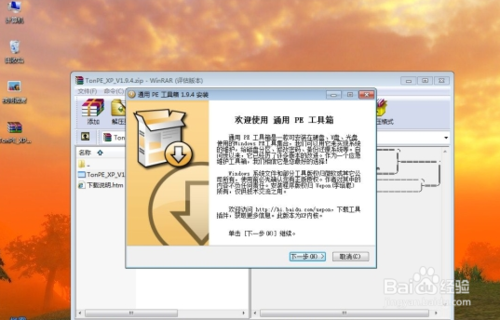
windows7下安装xp系统教程图2
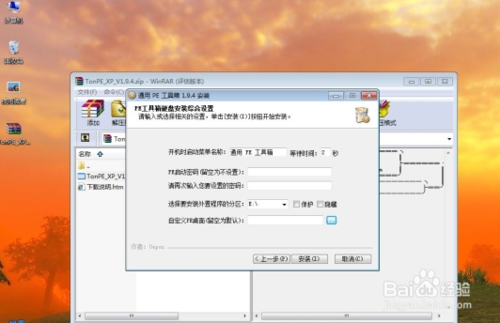
windows7下安装xp系统教程图3
安装成功,进入下一步。
重启机器,会发现一个双系统选择菜单 ,这里选择进入PE。
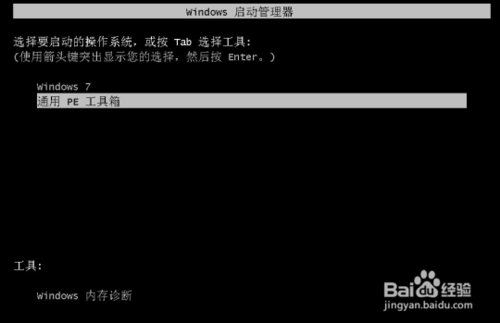
windows7下安装xp系统教程图4
运行桌面上的 "GHOST一键备份还原”,选择“简易模式-----”“恢复操作”

windows7下安装xp系统教程图5
找到之前ghostxp的解压文件,选择'windowsxp sp3.gho",打开。

windows7下安装xp系统教程图6
在选择要恢复的分区 窗口上选择,恢复 到你之前为xp划分的分区 ,这里,我选择的是E盘。

windows7下安装xp系统教程图7
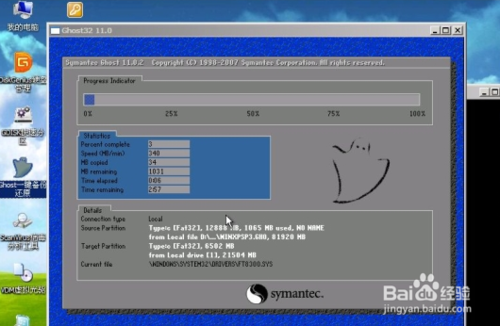
windows7下安装xp系统教程图8
待ghost操作结束后,运行,开始-程序中,找到 ‘Diskgenius’工具,运行,界面如下 图。
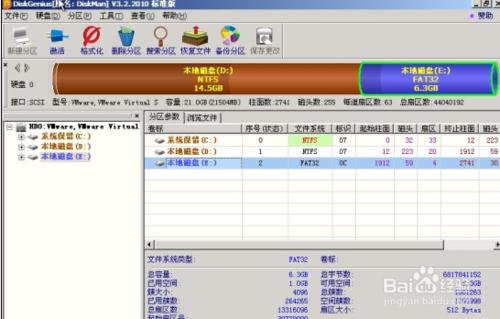
windows7下安装xp图解教程图9
然后把找到你的xp目标盘,这里我的是e盘,选中,然后,鼠标右键,在弹出的菜单 里选择“激活当前分区”,“保存更改”
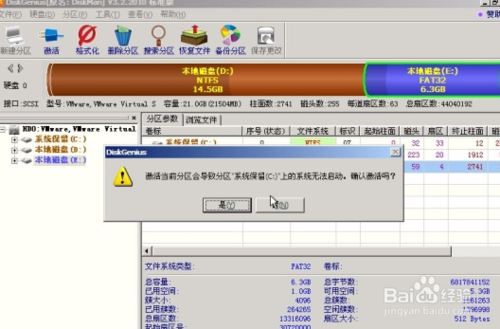
windows7下安装xp图解教程图10
确定后,重启机器,就会自动进入Ghost xp的安装。
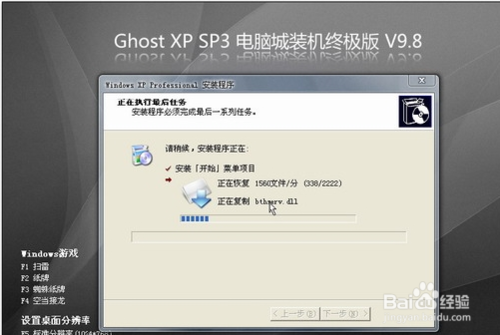
windows7下安装xp图解教程图11
安装完成。
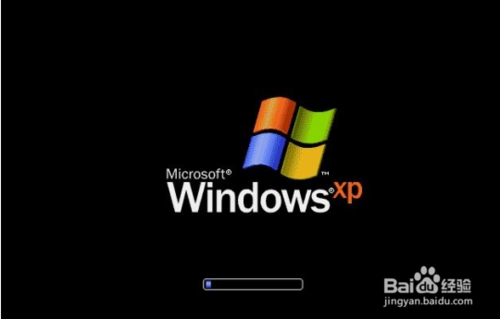
windows7下安装xp图解教程图12
好了,上述就是相关windows7下安装xp图解教程的全部内容了,虽然win7装xp系统已经完成了,但是win7的启动菜单却没有了,我们要在xp下运行一个修复 小工具“NT6启动菜单自动修复工具” 修复工具大家百度,网上多的是。按任意键自动修复,你们可以自行操作试试。
摘要:小编在跟大神一起学习windows7下安装xp教程,相信很多游戏玩家对win7装xp系统一定感兴趣,xp的稳定及兼容,玩游戏是必备的,不过windows7下安装xp怎么弄?....
